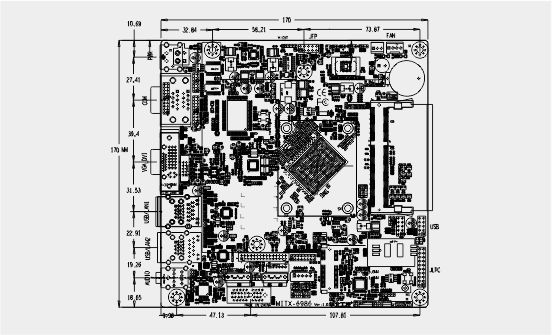MITX-6986
来自ARM Wiki
Wangqiuyun(讨论 | 贡献)2018年8月28日 (二) 14:46的版本
文件:MITX-6986 概览.JPG
MITX-6986 概览
文件:MITX-6986 正面.JPG
MITX-6986 正面
目录
[隐藏]产品简介
- MITX-6975(以下简称6975)是华北工控面向工业,交通,信息化领域等研发的一款高可靠性工业主板,基于Intel Skylake-S平台,支持Intel® Skylake-S处理器MITX工业主板。
- MITX-6975具有高性能、接口丰富及工业级高可靠性,可广泛为数字标牌、POS机、自助终端和工业自动化应用等提供完善的硬件解决方案。
- MITX-6975不仅提供VGA+LVDS+DP多种显示接口,亦支持4个串口10个USB。
- CPU:Intel Skylake-S
- 芯片组:H110
- 内存:1条DIMM内存插槽,支持DDRIV 1866/2133MHZ,不支持ECC功能,内存容量最高可达16GB
- 显示接口:支持VGA + DP + LVDS多种显示接口,支持独立多显
- Ethernet:6x LAN 10/100/1000Mbps, I210/I211
- SuperI/O:F81866
- 存储:2个标准的7Pin SATA接口
- 音频:采用ALC662音频控制芯片,提供Line out,Line in(插针),MIC in
- BIOS:AMI EFI
- COM:4x COM(支持RS-232)
- USB:10x USB(4x USB3.0、6x USB2.0)
- Mini PCIe:1x Mini-PCIE插槽,支持标准MINIPCIE和MSATA功能(默认MSATA)
- PCIE:1x PCIex16插槽
- GPIO:8x GPIO
- FAN:1x CPU FAN
- Temperature:Work -40 ~ 80, Storage -40 ~ 85
- Humidity:5% ~ 95%相对湿度,无冷凝
- PCB Size: 170 x 170 mm
- Power Supply: 标准ATX 20Pin + 4Pin电源供电,支持来电自启动功能
- Other:Watchdog
接口布局和尺寸
接口概览
机械尺寸
接口引脚定义
BIOS程序设置
AMI BIOS描述
- 开机时,BIOS会对主板上的硬件进行自我诊断,设定硬件时序参数等工作,最后才会将系统控制权交给操作系统。BIOS是硬件和软件的沟通桥梁,如何正确的设定BIOS参数对系统是否稳定的工作及系统是否工作在最佳状态至关重要。
BIOS参数设置
- 打开系统电源或重新启动系统,显示器屏幕将出现自我测试的信息。
- 当屏幕中间出现“Press [<'DEL'>] to enter setup, [<F11>] to Popup menu”提示时,按下[<'DEL'>]键,就可以进入BIOS设定程序。
- 以方向键移动至你要修改的选项,按下<Enter>键即可进入该选项的子画面。
- 使用方向键及<Enter>键即可修改所选项目的值,按回车键选择BIOS选项并修改。
- 任何时候按下<Esc>键即可回到上一画面。
Main
BIOS升级
- 刷写前准备
- 公司提供的zip压缩文件
- U盘
- 开始刷写
- 解压zip文件至U盘根目录,重命名了简单且好记的名字,例如:6986
- 插入U盘,上电开机,按F11键选择UEFI:Built-in EFI Shell进入shell环境
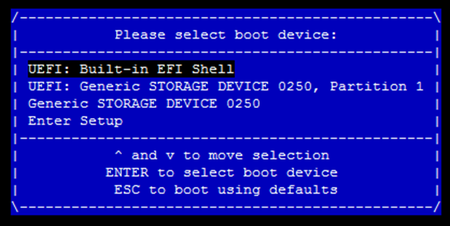
- 输入“fs0:”后回车键
- 输入命令“cd xxxx” [xxxx为前面文件夹的名字]
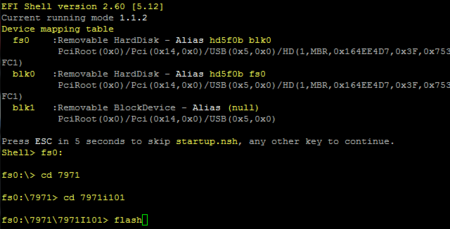
- 输入命令“flash”刷新BIOS直到完成,再断电开机
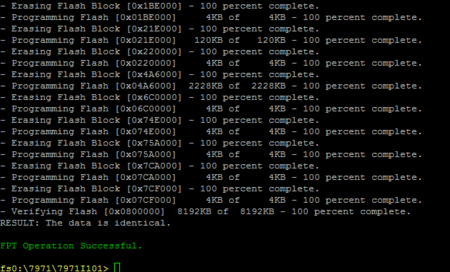
相关使用方法&DEMO
GPIO
- 便于客户更好的使用GPIO,我们开发了系统下的GPIO应用程序
- GPIO片脚的工作方式:GPIO片脚可以设置为输出模式和输入模式
- 设置为输出模式
- 该片脚可以输出高电平,约3.3v,也可以输出为低电平,0v
- 设置为输入模式
- 其电平高低状态由外部所连接决定
- 以“pin2”为例说明其使用方法
- 界面如下:
- 点击按钮“Output”,Pin2设置为输出模式
- 再点击“0”,此时Pin2输出低电平,右侧输出框显示“0”
- 再点击“1”,此时Pin2输出高电平,右侧输出框显示“1”
- 点击按钮“Input”,Pin2设置为输入模式,此时外部输入Pin2高电平,则右侧输出框显示“1”, 反之显示“0”
看门狗
- 打开看门狗
- 在输入框里输入定时时间,如5秒。
- 勾选“启用看门狗”,这时5秒内系统会定时给看门狗程序喂狗,如果系统死机了导致无法喂狗,5秒时间到,系统自动重启。
不勾选看门狗,则禁用看门狗程序
- 点击“杀死看门狗”按钮,此时系统将不喂狗,5秒时间到系统自动重启
- 勾选“开机自动运行”,则每次开机都会自动运行看门狗程序
LVDS屏参数修改
- 默认LVDS选项
- 默认芯片为CH7511B
- 在BIOS的[North Bridge]中设置,亦可设置多显,集成部分通用分辨率
- 准备前工作
- 升级
- 插入U盘开机,选择u盘启动,进入DOS
- 利用cd命令进入解压文件夹,例如:cd 6948
- 输入flash升级,完成后重启即可